1、找一张自己喜欢的图片,打开

2、连续两次执行CTRL+J组合键,复制得到两个图层,即图层1和图层1副本
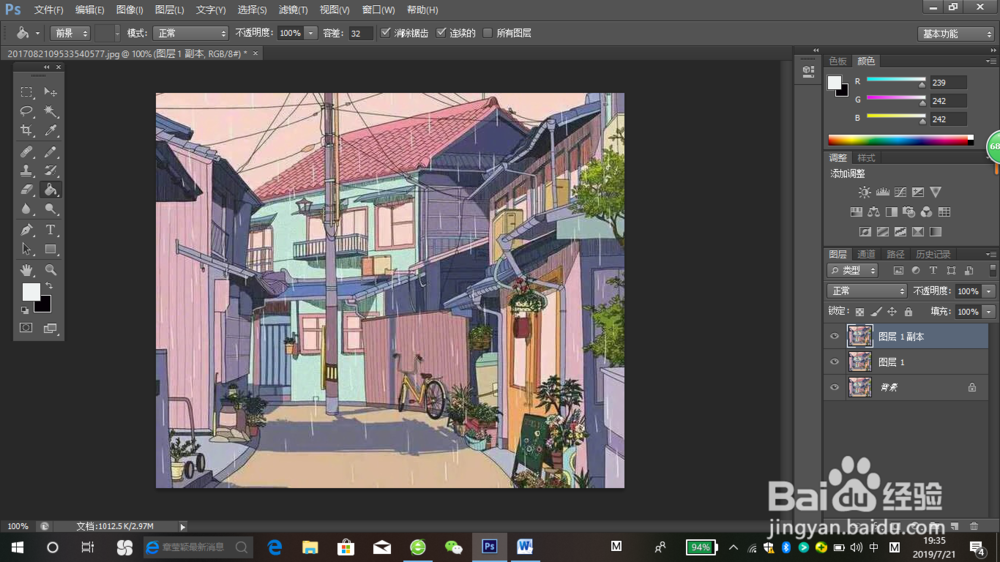
3、隐藏图层1副本,选择图层1

4、执行滤镜-模糊-高斯模糊命令

5、半径设为5px,点击确定按钮

6、在图层1副本上取消隐藏,点击椭圆选框工具,按住SHIFT键绘制一个圆

7、执行CTRL+SHIFT+I,按delete键删除多余部分

8、执行选择-载入选区命令,在弹出对话框中选择默认数值,点击确定

9、执行滤镜-扭曲-球面化命令在弹出的球面化对话框中采用默认数值,点击确定
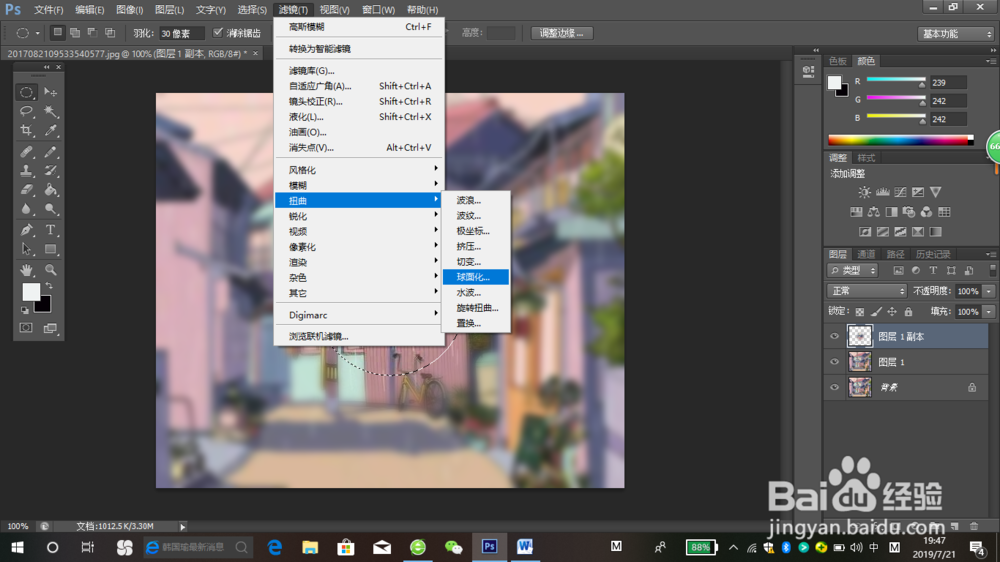
10、在弹出的球面化对话框中采用默认数值,点击确定,在执行一次

11、执行选择-修改-收缩命令
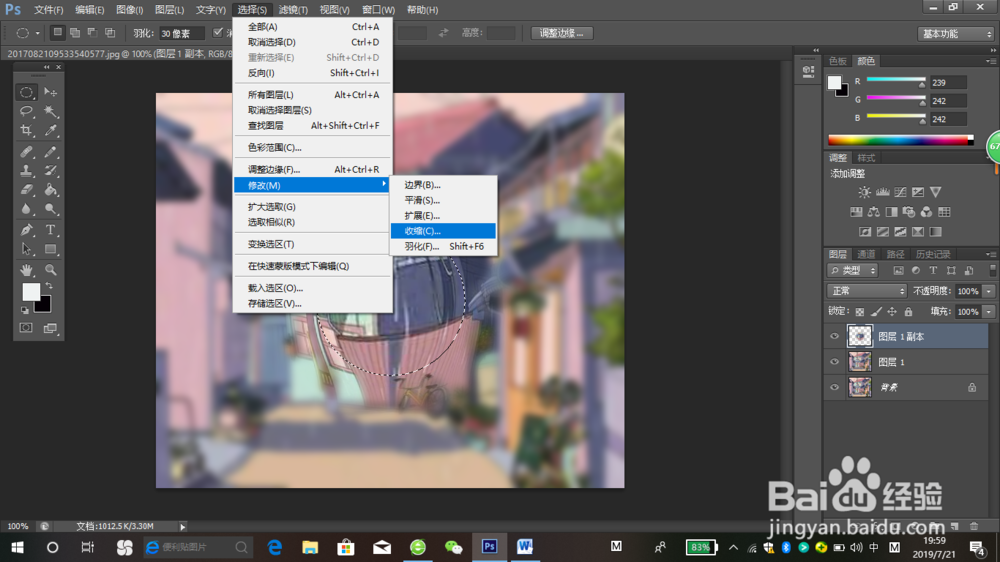
12、在弹出的对话框中设置收缩量为35,点击确定
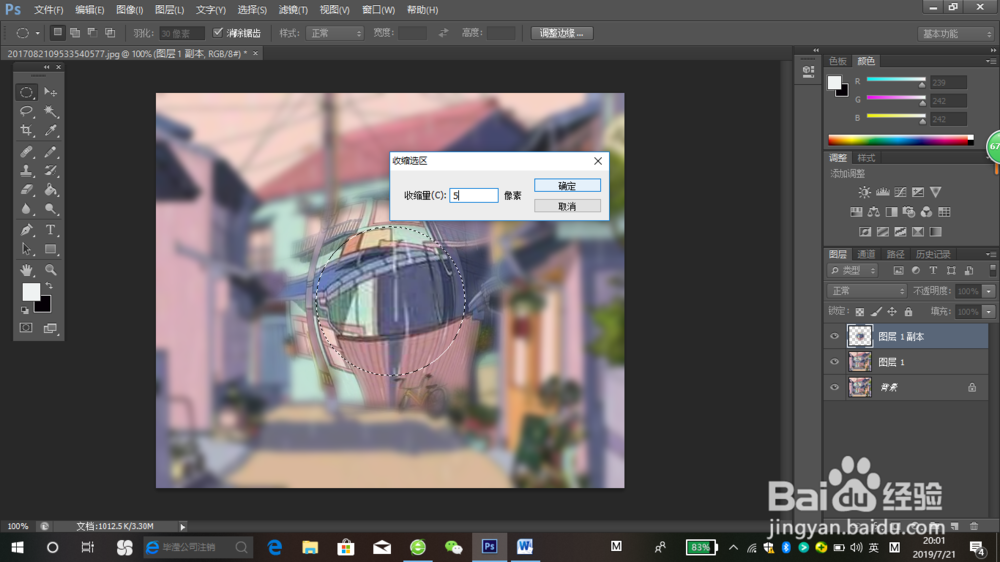
13、双击图层1副本,调出图层样式对话框
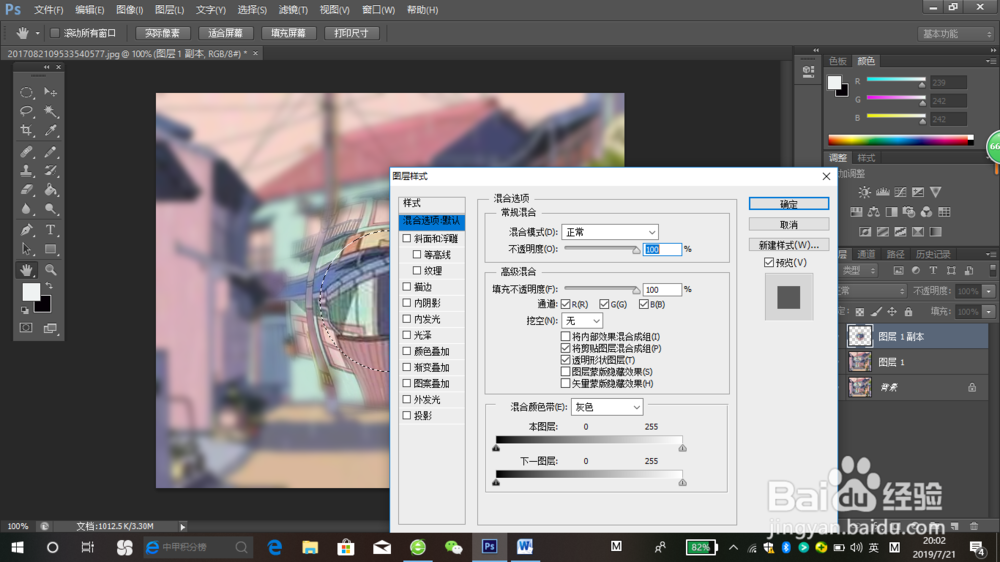
14、双击内发光,设置不透明度为58,阻塞为3,大小为46像素,点击确定,就制作完成啦
